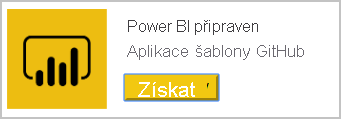Tipy pro vytváření aplikací šablon v Power BI
Při vytváření aplikace šablony v Power BI je součástí tohoto procesu logistika vytváření pracovního prostoru, testování a produkce. Ale druhá důležitá část je samozřejmě vytváření sestavy a řídicího panelu. Proces vytváření můžete rozdělit do několika komponent. Práce na těchto komponentách vám pomůže vytvořit nejlepší možnou aplikaci šablony:
- Dotazy. Pomocí dotazů se připojíte a transformujete data a definujete parametry.
- Datový model. V datovém modelu vytvoříte relace, míry a vylepšení Q&A.
- Stránky sestavy Stránky sestavy obsahují vizuály a filtry, které vám umožní získat přehled o datech.
- Řídicí panel a dlaždice Řídicí panely a dlaždice nabízejí přehled zahrnutých přehledů.
- Ukázková data Ukázka zjišťuje aplikaci okamžitě po instalaci.
Možná znáte jednotlivé části jako existující funkce Power BI. Při vytváření aplikace šablony je potřeba pro každou část zvážit další věci. Podrobnosti najdete v následujících částech.
Dotazy
U aplikací šablon se dotazy vyvinuté v Power BI Desktopu používají k připojení ke zdroji dat a importu dat. Tyto dotazy se vyžadují k vrácení konzistentního schématu a podporují se pro plánovanou aktualizaci dat.
Připojení k rozhraní API
Abyste mohli začít, musíte se připojit k rozhraní API z Power BI Desktopu, abyste mohli začít vytvářet dotazy.
K připojení k rozhraní API můžete použít Připojení ory dat, které jsou dostupné v Power BI Desktopu. K připojení k datovému kanálu OData můžete použít webovou datovou Připojení or (získat datový>web) k připojení k rozhraní REST API nebo konektoru OData (získání datového>kanálu OData).
Poznámka:
Aplikace šablon v současné době nepodporují vlastní konektory. Doporučujeme prozkoumat použití Odatafeed Auth 2.0 jako zmírnění některých případů použití připojení nebo odeslat konektor k certifikaci. Podrobnosti o tom, jak vyvíjet konektor a certifikovat ho, najdete v tématu Data Připojení ors.
Zvažte zdroj
Dotazy definují data, která jsou součástí datového modelu. V závislosti na velikosti systému by tyto dotazy měly zahrnovat také filtry, které zajistí, že vaši zákazníci pracují se spravovatelnou velikostí, která odpovídá vašemu obchodnímu scénáři.
Aplikace šablon Power BI můžou paralelně spouštět více dotazů a současně pro více uživatelů. Naplánujte strategii omezování a souběžnosti a zeptejte se nás, jak nastavit odolnost aplikace šablony proti chybám.
Vynucování schématu
Zajistěte, aby vaše dotazy byly odolné vůči změnám ve vašem systému. Změny schématu při aktualizaci můžou model přerušit. Pokud zdroj může pro některé dotazy vrátit hodnotu null nebo chybějící výsledek schématu, zvažte vrácení prázdné tabulky nebo smysluplné vlastní chybové zprávy.
Parametry
Parametry v Power BI Desktopu umožňují uživatelům zadat vstupní hodnoty, které přizpůsobí data načtená uživatelem. Předem si představte parametry, abyste se vyhnuli přepracování po investici času na vytváření podrobných dotazů nebo sestav.
Poznámka:
Aplikace šablon podporují všechny parametry kromě Any a Binary.
Další tipy pro dotazy
- Ujistěte se, že jsou všechny sloupce správně zadané.
- Přiřaďte sloupce informativní názvy. Další informace najdete v tématu Q&A.
- U sdílené logiky zvažte použití funkcí nebo dotazů.
- Úrovně ochrany osobních údajů se v současné době ve službě nepodporují. Pokud se zobrazí výzva týkající se úrovní ochrany osobních údajů, budete možná muset dotaz přepsat, aby používal relativní cesty.
Datové modely
Dobře definovaný datový model zajišťuje, aby vaši zákazníci mohli snadno a intuitivně pracovat s aplikací šablony. Vytvořte datový model v Power BI Desktopu.
Poznámka:
V dotazech byste měli provádět většinu základních modelování, jako je psaní a názvy sloupců.
Otázky a odpovědi
Modelování má vliv také na to, jak dobře může Q&A poskytovat výsledky pro vaše zákazníky. Nezapomeňte přidat synonyma do běžně používaných sloupců a správně pojmenovat sloupce v dotazech.
Další tipy k datovému modelu
Ujistěte se, že máte:
- Použili jsme formátování u všech sloupců hodnot. Použití typů v dotazu
- Použití formátování u všech měr
- Nastavte výchozí sumarizaci. Konkrétně nastavte funkci Nevystihovovat, pokud je to možné, například pro jedinečné hodnoty.
- Pokud je to možné, nastavte kategorii dat.
- Podle potřeby nastavte relace.
Zprávy
Stránky sestavy nabízejí další přehled o datech zahrnutých v aplikaci šablony. Na stránkách sestav můžete odpovědět na klíčové obchodní otázky, které se vaše aplikace šablony snaží řešit. Vytvořte sestavu pomocí Power BI Desktopu.
Další tipy pro sestavy
- Pro křížové filtrování použijte více než jeden vizuál na stránku.
- Vizuály pečlivě zarovnejte bez překrývání.
- Ujistěte se, že je stránka nastavená na režim 4:3 nebo 16:9 pro rozložení.
- Ujistěte se, že všechny zobrazené agregace mají číselný smysl, například průměry nebo jedinečné hodnoty.
- Zkontrolujte, že řezy vytvářejí rozumné výsledky.
- Zahrňte logo alespoň do horní sestavy.
- Ujistěte se, že prvky jsou v barevném schématu klienta v co největší míře.
Poznámka:
Jedna aplikace šablony nemůže obsahovat více než dvacet sestav.
Řídicí panely
Řídicí panel je hlavním bodem interakce s vaší aplikací šablony pro vaše zákazníky. Měl by obsahovat přehled zahrnutého obsahu, zejména důležité metriky pro váš obchodní scénář.
Pokud chcete vytvořit řídicí panel pro aplikaci šablony, stačí nahrát soubor PBIX prostřednictvím funkce Získat datové>soubory nebo publikovat přímo z Power BI Desktopu.
Další tipy k řídicímu panelu
- Při připnutí udržujte stejný motiv, aby dlaždice na řídicím panelu byly konzistentní.
- Připněte logo k motivu, aby uživatelé věděli, odkud balíček pochází.
- Navrhované rozložení pro práci s většinou rozlišení obrazovky je pět až šest malých dlaždic širokých.
- Všechny dlaždice řídicího panelu by měly mít odpovídající názvy a titulky.
- Zvažte seskupení na řídicím panelu pro různé scénáře, a to buď svisle, nebo vodorovně.
Vzorová data
Aplikace šablony v rámci fáze vytváření aplikace zabalí data mezipaměti v pracovním prostoru jako součást aplikace:
- Umožňuje instalačnímu programu porozumět funkcím a účelu aplikace před připojením dat.
- Vytvoří prostředí, které řídí instalační program k dalšímu zkoumání funkcí aplikace, což vede k propojení sémantického modelu aplikace.
Před vytvořením aplikace doporučujeme mít kvalitní ukázková data, abyste měli jistotu, že se sestava a řídicí panely aplikace naplní daty. Snažte se zachovat velikost ukázkových dat co nejmenší.
Publikování na AppSource
Aplikace šablon je možné publikovat na AppSource. Před odesláním aplikace do AppSource postupujte podle těchto pokynů:
- Ujistěte se, že vytvoříte aplikaci šablony s poutavými ukázkovými daty, která můžou instalačnímu programu pomoct pochopit, co může aplikace dělat. Prázdné sestavy a řídicí panely nebudou schváleny.
- Aplikace šablon podporují pouze ukázková data aplikací. Nezapomeňte zaškrtnout políčko statické aplikace.
- Požádejte ověřovací tým, aby postupovali podle přihlašovacích údajů a parametrů, které můžou použít pro připojení k datům.
- Vaše aplikace musí obsahovat ikonu aplikace v Power BI a na nabídku CPP (Cloud Partner Portal).
- Nakonfigurujte cílovou stránku.
- Nezapomeňte postupovat podle dokumentace k nabídce aplikace Power BI.
- Pokud je řídicí panel součástí vaší aplikace, ujistěte se, že není prázdný.
- Před odesláním nainstalujte aplikaci pomocí odkazu na aplikaci. Ujistěte se, že můžete připojit sémantický model a prostředí aplikace podle plánu.
- Před nahráním souboru PBIX do pracovního prostoru šablony nezapomeňte uvolnit všechna nepotřebná připojení.
- Postupujte podle osvědčených postupů návrhu Power BI pro sestavy a vizuály , abyste dosáhli maximálního dopadu na uživatele a schválili distribuci.
Vytvoření odkazu ke stažení pro aplikaci
Po publikování aplikace šablony na AppSource zvažte vytvoření odkazu ke stažení z webu na jednu z těchto možností:
- Stránka pro stažení AppSource, kterou můžete veřejně zobrazit. Získejte odkaz ze stránky AppSource.
- Power BI, který může zobrazit uživatel Power BI.
Pokud chcete uživatele přesměrovat na odkaz ke stažení aplikace v Power BI, podívejte se na následující příklad kódu: úložiště GitHub.
Automatizace konfigurace parametrů během instalace
Pokud jste nezávislý dodavatel softwaru (ISV) a distribuujete aplikaci šablony prostřednictvím webové služby, můžete vytvořit automatizaci, která automaticky nakonfiguruje parametry aplikace šablony, když si zákazníci aplikaci nainstalují do svého účtu Power BI. Tento přístup usnadňuje práci pro vaše zákazníky. Zvyšuje se také pravděpodobnost úspěšné instalace, protože nemusí zadávat podrobnosti, které nemusí znát. Další informace najdete v tématu Automatizovaná konfigurace instalace aplikace šablony.